win11家庭版安装hyper-v
环境
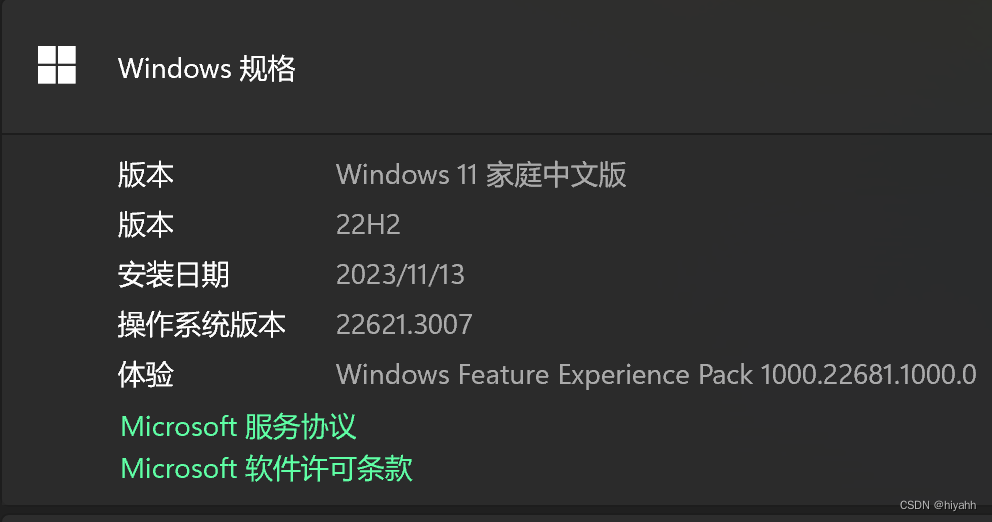
需求
在window11家庭版上面安装docker,需要开启hyper-v功能,但是win11家庭版是没有hyper-v功能的,需要我们自己添加。
操作
按照网上的教程,在桌面新建一个文本文件输入以下内容,然后另存为所有文件,并把后缀名改为.cmd
pushd "%~dp0"
dir /b %SystemRoot%\servicing\Packages\*Hyper-V*.mum >hyper-v.txt
for /f %%i in ('findstr /i . hyper-v.txt 2^>nul') do dism /online /norestart /add-package:"%SystemRoot%\servicing\Packages\%%i"
del hyper-v.txt
Dism /online /enable-feature /featurename:Microsoft-Hyper-V-All /LimitAccess /ALL
pause
右键以管理员身份运行这个cmd文件,就成功了!需要等待一两分钟,然后会提示你重启,然后同意重启就可以了。
(如果是用了很久的旧电脑,一般配置都齐全了,能直接运行成功!但如果是新电脑,可能会遇到一些问题。)
问题ERROR
右键以管理员身份运行这个cmd文件时,遇到了问题。
(网上有的代码是没有pause的,如果上面那段代码不加pause,总是闪退起初不知道是因为什么),但是加了pause之后我们可以看到错误的提示,显示’dism’ 不是内部或外部命令,也不是可运行的程序 或批处理文件。
经过查资料,发现是环境变量的问题。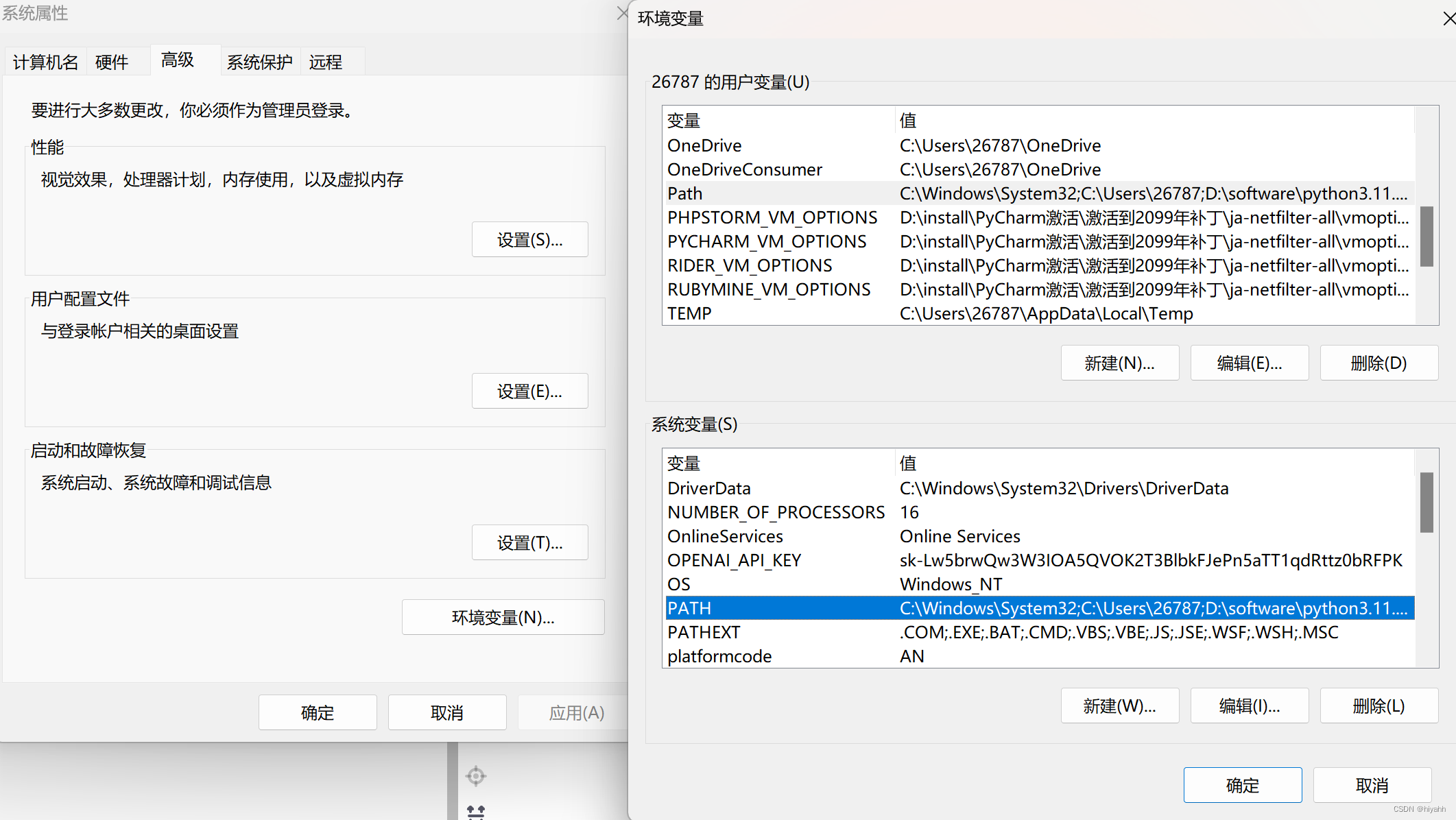
接下来我们在环境变量path中添加两行路径。具体操作如下:
通过搜索框,打开“查看高级系统设置”
,然后点击图片上面的"环境变量",再点击"系统变量"的变量"path"进行编辑。
我们可以新建两行,第一行是我们快捷键win+r,输入cmd打开后进入的路径。这个比较常用所以添加进去。看下图我的是“C:\Users\26787”,根据自己的电脑实际情况填写。
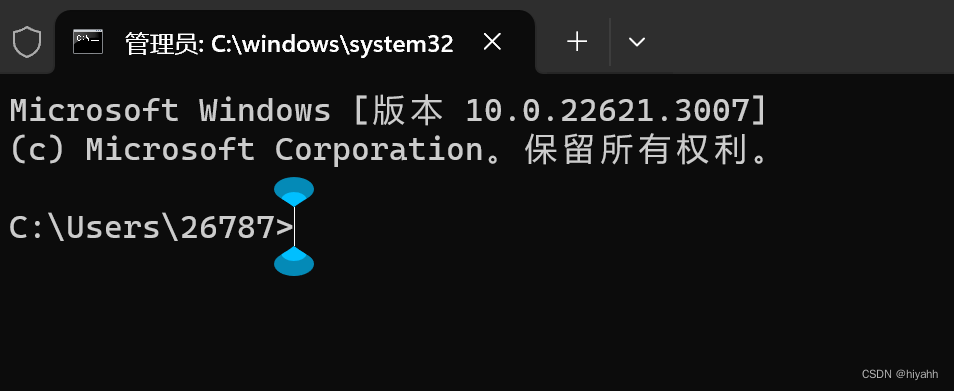
然后直接将C:\Windows\System32添加进去。
(如果只添加这个的话,在C:\Users\26787路径下运行依然是不能成功的,还需要转换到C:\Windows\System32路径,所以推荐两个路径都添加到path变量中。)

接下来再win+r,输入cmd,打开命令行输入ping进行测试,发现不再提示’ping’ 不是内部或外部命令,也不是可运行的程序 或批处理文件。
接下来重新运行cmd文件,等待一两分钟,同意重启。重启后在搜索框输入“启用或关闭windows功能”,打开后看到Hyper-V已经被添加到功能中并且已经被启用。

本文来自互联网用户投稿,该文观点仅代表作者本人,不代表本站立场。本站仅提供信息存储空间服务,不拥有所有权,不承担相关法律责任。 如若内容造成侵权/违法违规/事实不符,请联系我的编程经验分享网邮箱:chenni525@qq.com进行投诉反馈,一经查实,立即删除!
- Python教程
- 深入理解 MySQL 中的 HAVING 关键字和聚合函数
- Qt之QChar编码(1)
- MyBatis入门基础篇
- 用Python脚本实现FFmpeg批量转换
- 代码随想录算法训练营第七天|哈希表理论基础,454.四数相加II ,383. 赎金信 ,15. 三数之和 ,18. 四数之和
- PPT可以转换成电子画册吗
- 序列化机制以及应用场景
- GLTF编辑器-位移贴图实现破碎的路面
- 代码随想录算法训练营第六天|242.有效的字母异位词、349.两个数组的交集、202.快乐数、1.两数之和
- C语言/分支和循环语句(1)/if语句、switch语句、default子句
- 项目管理工具各版本project安装下载步骤
- cpp多线程(二)——对线程的控制和锁的概念
- 毕业论文必备技巧_pdf2docx方法
- CAN总线记录仪给出口车辆的应用